Problèmes courants du MacBook et comment les résoudre
Publié: 2019-07-21Vous rencontrez des problèmes avec MacBook ? Ne vous inquiétez pas, nous avons des solutions pour les problèmes de MacBook les plus courants.
Vous avez du mal avec la roue qui tourne, l'écran qui scintille, les problèmes de clavier et autres sur Mac ? À cause de ce
pensez-vous qu'il est temps de remplacer votre ancien Mac ? Si la réponse est oui avant d'investir dans un nouveau Macbook. Essayons ces solutions simples pour relancer votre Mac et résoudre les problèmes de safari lent, Macbook fonctionnant lentement et autres.
Lisez aussi: 11 meilleures alternatives CleanMyMac X pour nettoyer Mac
Voici les correctifs aux problèmes courants de MacBook
1. Problèmes de démarrage
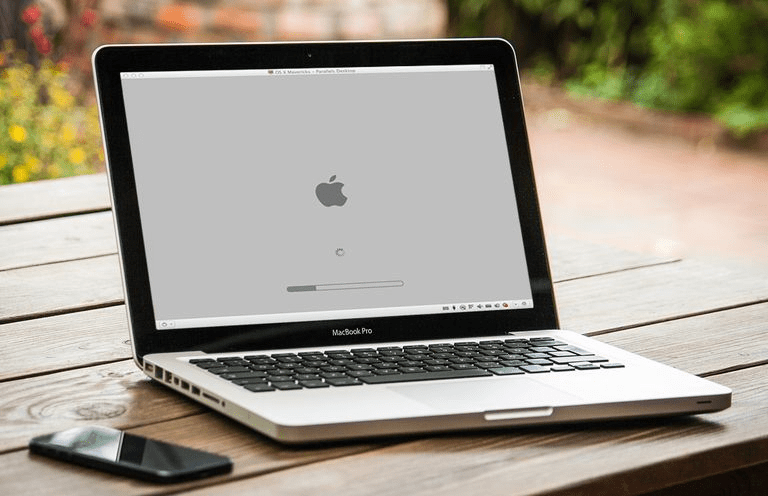
Si votre Mac vous pose des problèmes lors du démarrage, comme si vous voyiez un écran vide ou un démarrage gris. Il est temps de démarrer en mode sans échec. Pour démarrer votre Mac en mode sans échec, démarrez votre Mac, maintenez la touche Maj enfoncée.
Une fois que vous pouvez voir le logo Apple suivi de l'écran de connexion, relâchez la touche Maj. Vous êtes maintenant connecté au mode sans échec Mac où s'exécutent les logiciels et les pilotes de base. Nous nous sommes connectés en mode sans échec car exécuter une vérification sur le disque de démarrage et le réparer est facile ici.
L'exécution de diagnostics sur votre disque dur sous macOS peut prendre du temps. Par conséquent, attendez que le processus se termine, puis redémarrez Mac normalement sans détenir aucune touche.
Lisez également: Meilleurs logiciels et applications Mac Cleaner pour l'optimisation Mac
2. Écran Mac scintillant

Les écrans de Mac sont constitués d'écrans Retina pour donner des affichages nets. Habituellement, ils ne posent pas de problèmes, mais lorsqu'il y a une différence entre le matériel et le logiciel de l'écran, les écrans Mac commencent à scintiller et l'affichage s'allume et s'assombrit.
Il est difficile de trouver la source du scintillement de l'écran du MacBook, car les logiciels sur Mac contrôlent certains matériels. Mais cela ne signifie pas que le problème d'écran Mac scintillant ne peut pas être résolu.
En suivant les étapes expliquées ci-dessous, vous pouvez résoudre le scintillement de l'écran du MacBook :
- Redémarrez Mac en mode sans échec : La première étape que vous devez suivre pour dépanner l'écran scintillant sur Mac est de démarrer Mac en mode sans échec. Pour ce faire, suivez les étapes ci-dessous :
- Redémarrez votre Mac
- Une fois qu'il commence à démarrer, maintenez la touche Maj enfoncée jusqu'à ce que vous voyiez le logo Apple.
- Une fois que vous voyez cela signifie que vous êtes en mode sans échec de Mac.
- Connectez-vous maintenant pour voir si le problème de scintillement de l'écran est résolu.
- Si cela ne vous aide pas, passez à l'étape suivante.
Réinitialiser NVRAM : NVRAM est une petite mémoire non volatile utilisée par Mac pour un accès rapide aux fichiers. Ces paramètres sont stockés dans la RAM, mais s'ils surchargent la RAM, vous risquez de rencontrer un problème de scintillement de l'écran sur Mac. Par conséquent, nous devrons réinitialiser la NVRAM. Pour ce faire, suivez les étapes ci-dessous :
- Arrêtez Mac.
- Redémarrez Mac, lorsque vous entendez le son de démarrage, maintenez enfoncée la touche Commande (⌘) , Option, P et R
- Maintenez les touches enfoncées jusqu'au redémarrage de Mac.
Cela corrigera le scintillement de l'écran Mac.
Si cela ne fonctionne pas, passez à l'étape suivante.
Désactiver la commutation graphique : lorsque votre Mac change automatiquement de système graphique lors de l'exécution de l'application, vous faites face à un scintillement de l'écran sur Mac. Par conséquent, pour résoudre ce problème, nous devrons désactiver la commutation graphique automatique :
1. Accédez aux paramètres système > Économie d'énergie.

2. Décochez ici la commutation automatique des graphiques.
Vérifiez maintenant que le problème de scintillement doit être résolu.
Si cela ne vous aide pas non plus, vous devrez activer les paramètres d'affichage par défaut. Pour ce faire, suivez les étapes ci-dessous :
Définir la valeur par défaut pour l'affichage
1. Allez dans Préférences Système > Affichage > sélectionnez Par défaut pour l'affichage.

Cela changera la taille de l'affichage et aidera à résoudre le scintillement de l'écran Mac.
Enfin, essayez de réinitialiser SMC pour résoudre le scintillement de l'écran sur votre MacBook.
Pour ce faire, suivez les étapes ci-dessous :
- Éteignez MacBook> connectez-vous au chargeur> maintenez enfoncées les touches Maj + Contrôle + Option + Bouton d' alimentation pendant 5 secondes.
- Relâchez les touches en attendant que MacBook redémarre.
Vérifiez que l'écran Mac scintillant devrait être résolu maintenant.
3. Le MacBook tourne lentement
Si votre Mac est lent et que vous rencontrez des difficultés pour lire ou écrire des données, vous devrez mettre à niveau MacBook. Mais si vous ne le souhaitez pas, le nettoyage de l'espace disque et l'optimisation de Mac vous aideront. Pour résoudre le problème d'exécution lente du MacBook, vous pouvez essayer plusieurs choses expliquées ci-dessous :
- Redémarrez votre Mac. Cette étape fonctionne pour la plupart des problèmes Mac.
- Téléchargements et mises à jour d'installation il y a des mises à jour en attente.
- Dirigez-vous vers le moniteur d'activité . Pour l'ouvrir, allez dans le dossier Utilitaires de votre dossier Applications ou utilisez Spotlight. Il est similaire au Gestionnaire des tâches de Windows. Si vous voyez une application suspecte qui consomme trop de mémoire, essayez de la fermer. Comme cela peut être un signe de malware. En outre, nous vous suggérons d'exécuter un anti-malware mis à jour qui aidera à résoudre le problème. Pour cela, vous pouvez essayer d'utiliser Systweak Antimalware.
- Ensuite, supprimez les fichiers et dossiers indésirables du bureau. Comme dans de nombreux cas, ils sont la raison de l'épuisement des ressources Mac.
- Essayez d'exécuter Apple Diagnostics pour vérifier s'il y a un problème.
De plus, si vous entendez du bruit, vous devrez apporter votre MacBook à l'Apple Store car il peut s'agir d'un problème matériel.
4. Écran bleu sur Mac
Si vous êtes accueilli avec un écran bleu dès le démarrage de votre Mac, il est essentiel de vérifier et de gérer les éléments de démarrage qui sont sélectionnés pour s'exécuter automatiquement au démarrage de votre Mac. Les problèmes de réception d'écran bleu peuvent être liés à des applications de démarrage incompatibles. Par conséquent, l'utilisation d'une suite de nettoyage et d'optimisation Mac telle que Cleanup My System peut vous aider à supprimer un ou plusieurs agents de lancement aux côtés des éléments de connexion inutiles sans aucun problème. Cela aidera les utilisateurs à améliorer le temps de démarrage et à améliorer la vitesse globale. Il fournit même plusieurs modules pour rechercher et supprimer les fichiers indésirables, les caches, les journaux, les pièces jointes aux e-mails, les éléments de la corbeille et éliminer également la confidentialité et l'identité exposant les traces.
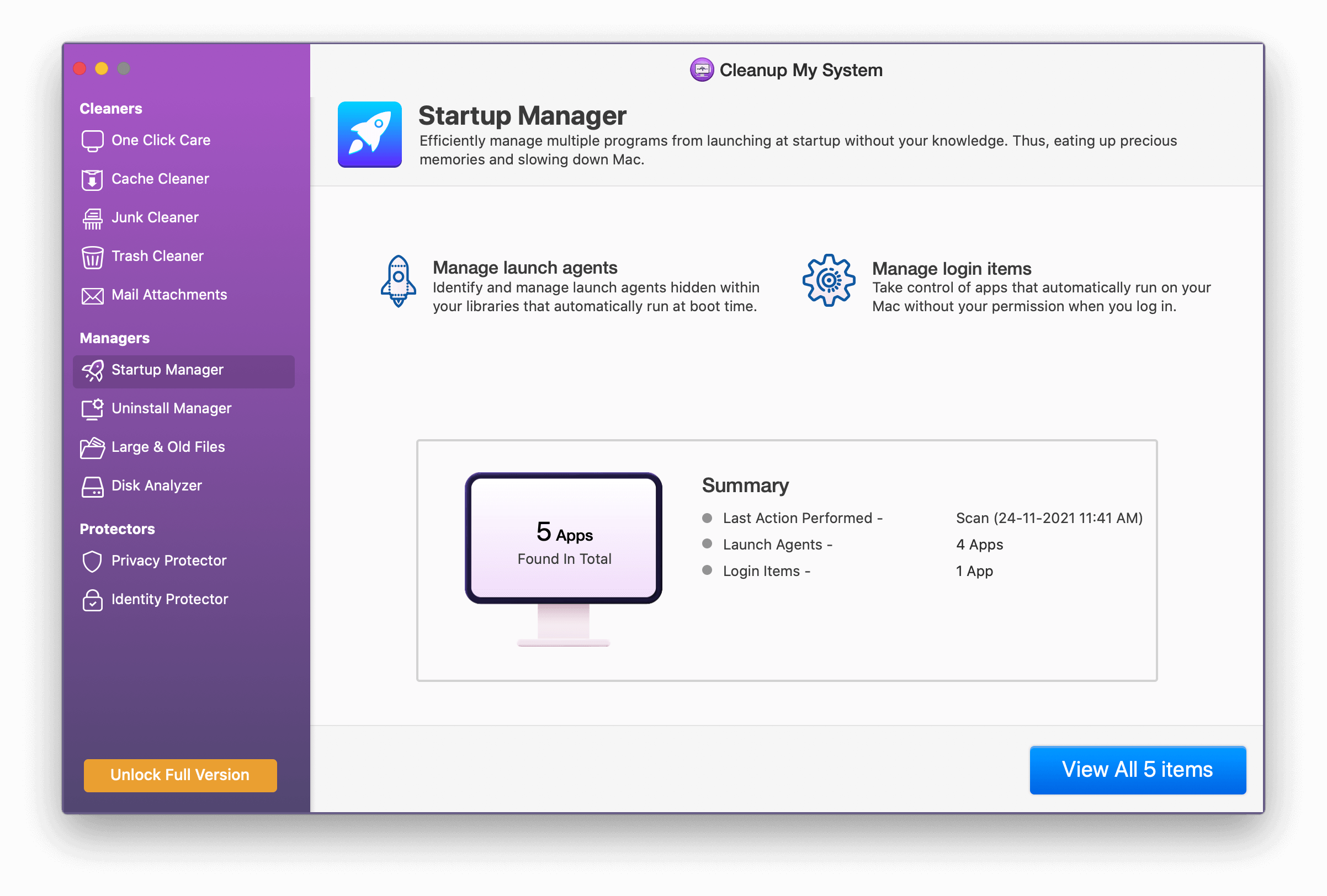

Télécharger Nettoyer mon système
Approuvé par des milliers d'utilisateurs dans le monde entier !
Cependant, si vous souhaitez le faire manuellement, vous pouvez le faire en suivant les étapes ci-dessous :
Dirigez-vous vers Préférences Système> Utilisateurs et groupes> cliquez sur le nom d'utilisateur> onglet Éléments de connexion> sélectionnez l'application> cliquez sur le signe "-" ci-dessous. Cela vous aidera à supprimer l'application de la liste des éléments de connexion !
Redémarrez votre Mac pour voir si le problème a été résolu. Sinon, vous devrez suivre les mêmes étapes pour supprimer d'autres éléments non reconnus jusqu'à ce que le coupable soit identifié. Plus tard, si vous le souhaitez, vous pouvez ajouter les éléments en cliquant sur le bouton "+" > sélectionnez l'application dans le dossier Applications.
5. Problèmes de clavier MacBook
En 2016, Apple a mis à jour le clavier du MacBook avec de nouvelles touches papillon et depuis lors, le clavier du MacBook a commencé à poser des problèmes. Les utilisateurs ont signalé des problèmes tels que - les touches cessent de fonctionner, les touches du clavier du MacBook font du bruit, les touches sortent lorsque le MacBook chauffe.
Les touches papillon ne fonctionnent pas comme les touches ciseaux, c'est la raison fondamentale pour laquelle le clavier du MacBook pose problème. Ce n'est pas qu'Apple ne connaisse pas les problèmes de clavier MacBook. Pour résoudre les problèmes de clavier que vous rencontrez sur MacBook, nous vous recommandons d'apporter votre MacBook dans un Apple Store .
Cependant, si vous souhaitez résoudre vous-même ce problème, obtenez de l'air > maintenez le MacBook verticalement et soufflez de l'air entre les touches. Cela enlèvera la poussière et pourrait aider à résoudre certains des problèmes de clavier que vous rencontrez sur MacBook. Mais soyez prudent en le faisant.
6. Mac ne s'arrête pas
Même après avoir éteint correctement votre MacBook, il peut se bloquer. Cela signifie que votre Mac ne s'éteindra pas, mais qu'il se fige sur l'écran d'arrêt, peu importe le temps que vous attendez. Pour résoudre ce problème, nous vous suggérons de fermer toutes les applications et de fermer les applications si nécessaire. Cela vous aidera car c'est ce dont Mac a besoin pour s'éteindre correctement. Cependant, même après cela, si Mac ne s'arrête pas, essayez de réinitialiser SMC et NVRAM. Nous avons discuté ci-dessus de la façon de le faire. Cela devrait aider si cela ne résout pas le problème, essayez d'exécuter Apple Diagnostics .
Si cela ne fonctionne pas, essayez de démarrer votre Mac en mode sans échec. Pour cela, vous pouvez essayer les étapes décrites dans l'écran scintillant sur Mac.
Enfin, allez dans Préférences Système > Sécurité et confidentialité > FileVault. Ici, vérifiez que FileVault doit être désactivé. Sinon, désactivez-le car FileVault peut parfois causer des problèmes d'arrêt sur Mac.
7. Safari est lent
Apple affirme que Safari est le navigateur Web le plus rapide. Cela peut être vrai si vous l'utilisez sur iOS, car de nombreux utilisateurs ont signalé des problèmes de ralentissement de Safari sur Mac. Certes, c'est frustrant car on s'attend à ce que Safari fonctionne parfaitement puisqu'il est pré-installé sur OS X. Mais quand ce n'est pas le cas, les utilisateurs recherchent des alternatives ou des moyens de résoudre le ralentissement de Safari.
Pour résoudre le problème d'exécution lente de Safari, essayez les méthodes suivantes :
- Nettoyer le cache, l'historique de navigation, désactiver les extensions : Si vous n'avez pas assez d'espace sur votre Mac et que vous utilisez le Web de manière intensive, vous devrez vider le cache, l'historique de navigation. Pour ce faire, suivez les étapes :
Dirigez-vous vers Safari> Préférences
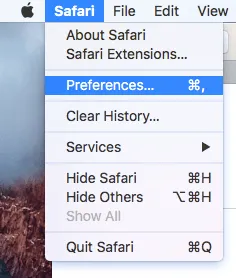
Cliquez sur l'onglet Avancé> cochez la case à côté de Afficher le menu Développer dans le menu.
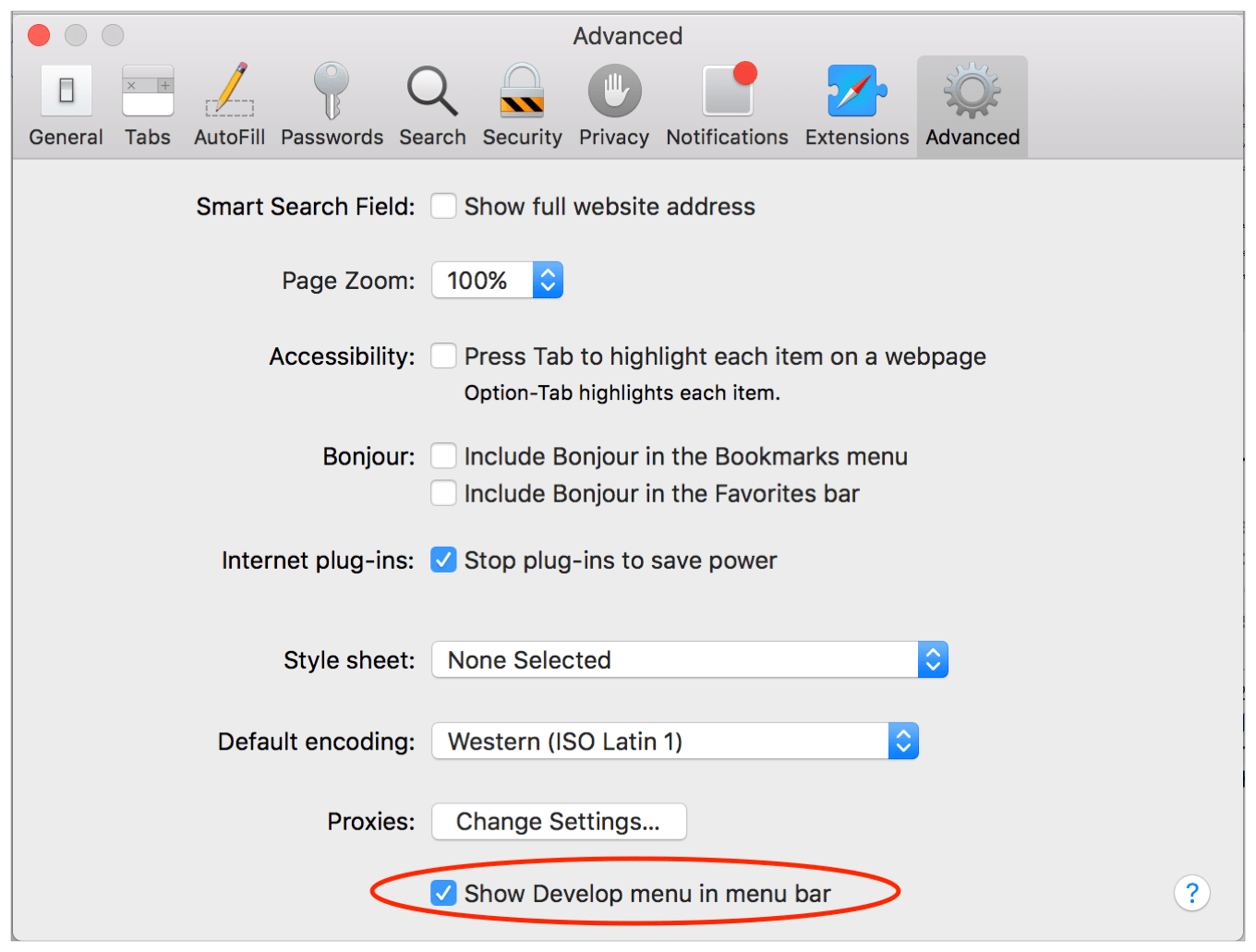
Quittez les préférences.
Maintenant, cliquez sur Développer dans le menu Safari et cliquez sur Vider les caches. Attendez que le processus se termine. Une fois cela fait, cliquez à nouveau sur Développer et cliquez sur Désactiver les extensions.

Enfin, cliquez sur Safari > Effacer l'historique.

Assurez-vous que tout l'historique est sélectionné > Effacer l'historique.
Maintenant, voyez si Safari s'exécutant lentement sur Mac est résolu ou non. Sinon, videz le cache. fichier DB manuellement. Pour ce faire, ouvrez Finder> Aller> Aller au dossier.

Maintenant, copiez-collez : ~/Library/Caches/com.apple.Safari/Cache.db dans la zone de texte et cliquez sur Go.

Enfin, sélectionnez Cache.db, faites un clic droit dessus > Déplacer vers la corbeille.
Assurez-vous que Safar est fermé pendant que vous effectuez cette opération.
Maintenant, lancez Safari pour voir s'il fonctionne correctement ou non. Cependant, si Safari est toujours lent, essayez de changer l'ordre du réseau si vous êtes connecté à Ethernet et WiFi. Pour ce faire, rendez-vous dans Préférences Système > Réseau.
Essayez de déconnecter une source réseau et voyez si cela fait une différence. Si c'est le cas, utilisez la source. Cependant, si vous souhaitez utiliser les deux, nous vous suggérons de modifier l'ordre de service. Pour ce faire, cliquez sur l'icône d'engrenage que vous voyez en bas de la zone Réseau> Définir l'ordre des services> faites glisser les services pour modifier l'ordre.

Assurez-vous que la connexion qui fonctionnait correctement doit avoir la priorité la plus élevée.

Enfin, essayez de supprimer le fichier de préférences. Pour ce faire, dirigez-vous vers Finder> Aller> Aller au dossier. Copiez et collez ~/Bibliothèque/Préférences dans la zone de texte.
Recherchez com.apple.Safari.plist et supprimez le fichier. Cela devrait fonctionner. En plus de cela, nous vous suggérons de mettre à jour le dernier macOS. Maintenant, essayez d'utiliser Safari, votre problème de ralentissement de Safari devrait être résolu maintenant.
Nous aimons tous notre MacBook, mais quand il commence à poser des problèmes, c'est frustrant. Par conséquent, pour vous aider à résoudre des problèmes tels que l'écran scintillant de Mac, Mac ne s'arrête pas, les problèmes de clavier sur Mac, Safari ralenti et autres. Dans ce didacticiel, nous avons discuté de certaines façons de résoudre ces problèmes. Nous espérons que votre problème a été résolu. Cependant, si vous rencontrez un autre problème et que vous cherchez une solution, veuillez nous laisser un commentaire.
Aussi, Suivez-nous :

